Vai tev ir iestrēdzis vai miris pikselis ekrānā un meklējat veidu, kā to labot? Joprojām ir cerība, UDPixel ir lieliska programmatūra, kas pārbauda jūsu ekrānu, lai atrastu mirušu vai iestrēgušu pikseļu, un pēc tam mēģina to automātiski labot. Šai programmai ir nepieciešams .NET Framework 2, kas, manuprāt, nav liela problēma.
Pirms es izskaidroju, kā šī programmatūra darbojas, ļaujatgriezties pie maziem pamatiem. Kā jūs zināt laika apstākļus, ja jums ir miris vai iestrēdzis pikselis? Katru LCD monitora pikseļu veido viens sarkans, viens zaļš un viens zils apakšpikseļi. Iestrēdzis pikselis rodas ražošanas defekta dēļ, ieslēdzot vai izslēdzot vienu vai vairākus no šiem apakšpikseļiem (tiem var būt sarkana, zila vai zaļa krāsa), to var skaidri redzēt uz melna fona. Miris pikselis ir bojāts pikselis, kurā visi apakšpikseļi ir izslēgti, tāpēc, parādoties melnā krāsā, to var skaidri redzēt uz balta fona.
- Fotoattēls uzņemts no Instructables.
Piezīme: Palaižot programmu, pārliecinieties, vai esat izslēdzis ekrānsaudzētāju, jo ekrānsaudzētājs var pārtraukt procesu.
Šī programmatūra ir ļoti viegli lietojama, vienkārši nospiedietkatru pogu no kreisās puses ar atšķirīgu krāsu un atrodiet savu mirušo pikseļu. Bojāti pikseļi var parādīties uz jebkura fona, šo daļu izmanto mirušā vai iestrēguša pikseļa atrašanai. Kad esat atradis bojātu pikseļu, vienkārši izvēlieties Flash logus, izmēru un intervālu un noklikšķiniet uz Sākt. Ja esat iesācējs šajā programmatūrā, iesaku izmantot noklusējuma iestatījumus.
Tagad jūs atradīsit mirgojošu loguekrānā, velciet un pārvietojiet šo niecīgo logu uz vietu, kur atradāt bojāto pikseļu. Tieši tā. Tas darbosies kādu laiku un automātiski to izlabos. Vēlāk varat mainīt zibspuldzes intervālu, ja pikselis netiek fiksēts. Izbaudi!
Vai šī programma laboja jūsu bojāto pikseļu? Paziņojiet mums komentāros.




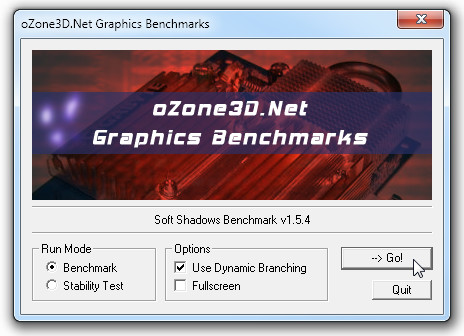




Komentāri